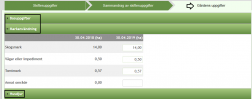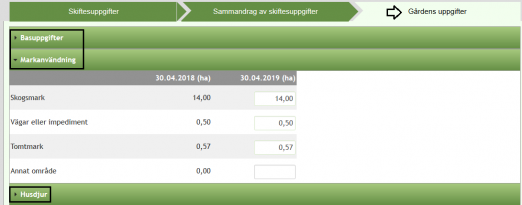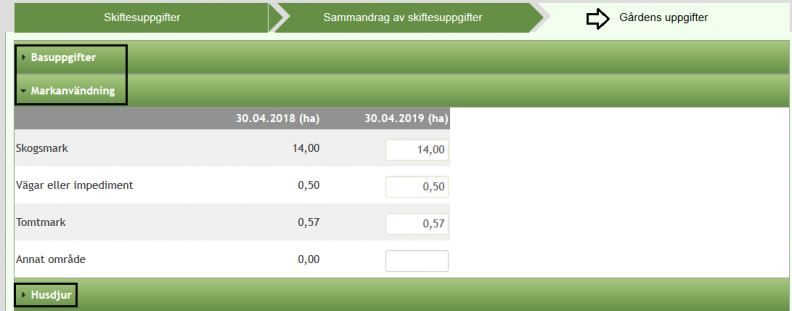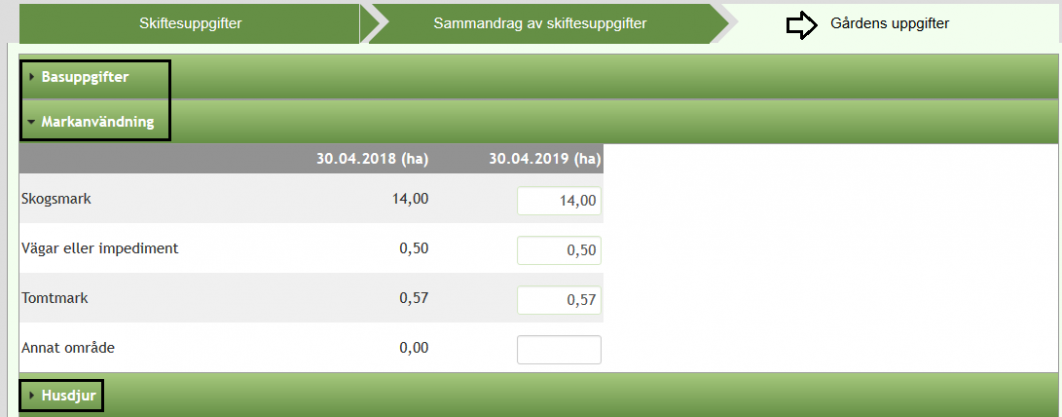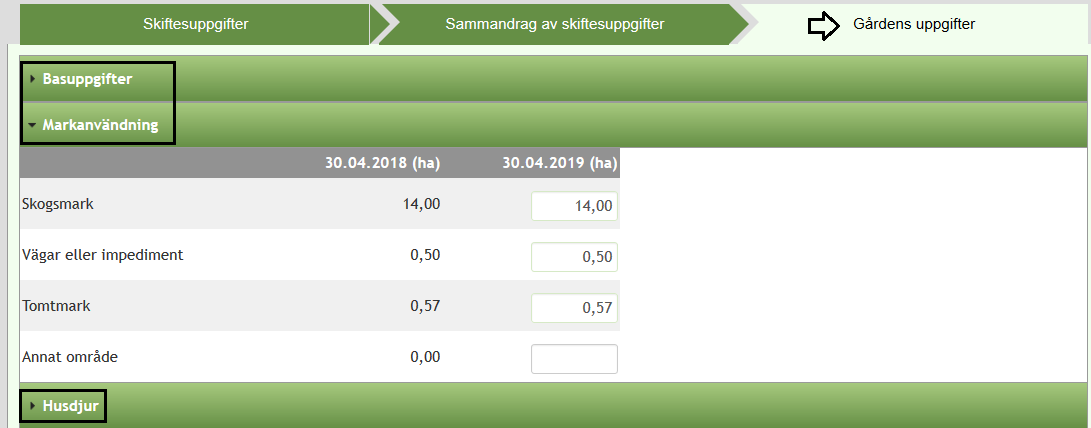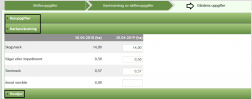Anmäl uppgifter
När du väljer Huvudstödsansökan i Elektroniska tjänster öppnas först Anmäl uppgifter – delen. Uppgifterna kan du anmäla till 17.6.2019. I Anmäl uppgifter – delen kan du anmäla skiftesuppgifter och bläddra i dina anmälda uppgifterna i Sammandraget av skiftesuppgifter. Dessutom kan du anmäla i delen din gårds uppgifter.
Ifall det uppstår en sådan situation, att du inte kommer framåt och inget hjälper, kan du börja från början genom att radera alla uppgifter från elektroniska tjänstens framsida med skräpkorgen som finns vid Huvudstödsansökan. Ifall skräpkorgen inte syns, skall du radera dina gjorda ändringar i Basskiftesändringar delen. Efter detta blir skräpkorgen synlig. Ifall dina gjorda basskiftesändringar har tagits till behandling i kommunen, kan du inte radera huvudstödsansökan på elektroniska tjänsternas framsida.
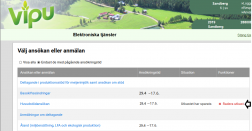
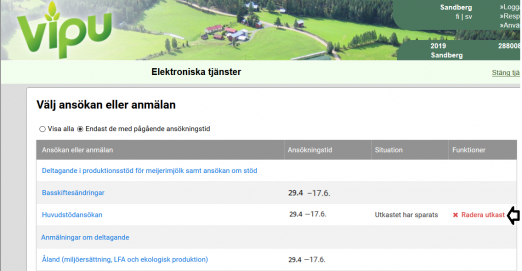
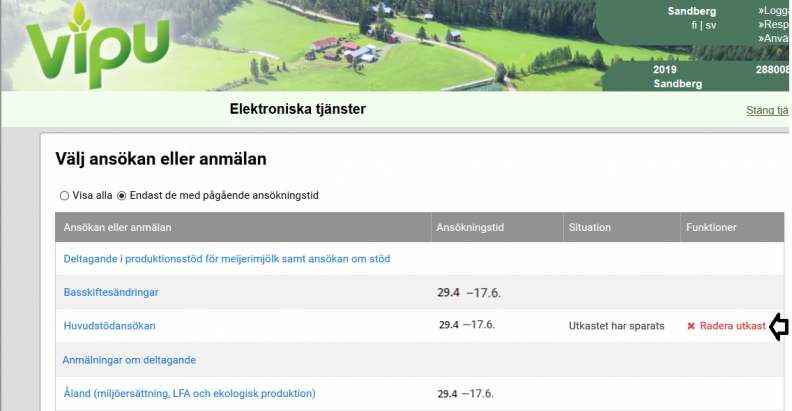
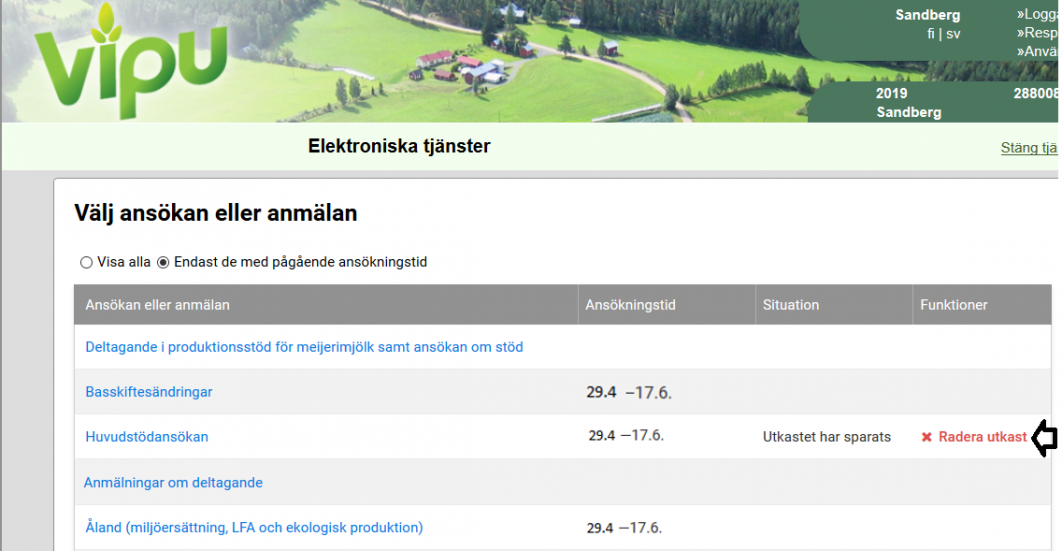
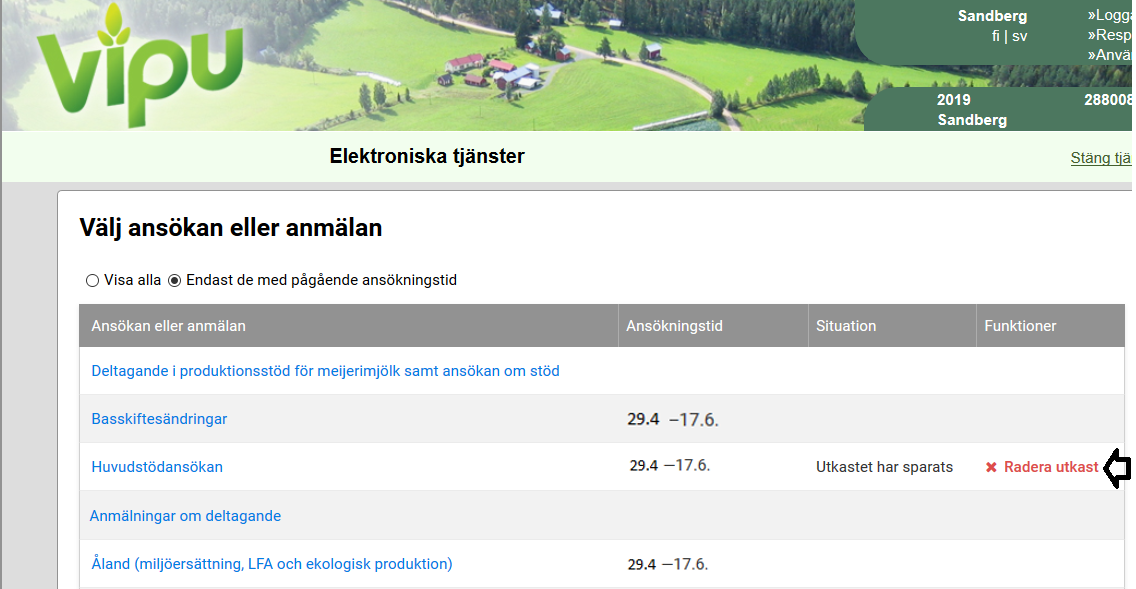
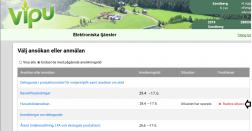
Skiftesuppgifter
Då du väljer huvustödsansökan, öppnas till skärmen ett popupfönster, som frågar om jordbruksskiftens förhandsifyllning. Förhandsifyllningen kan göras på tre olika sätt.
Välj förhandsifyllning med förra årets uppgifter eller basskiften utan jordbruksskiftesuppgifterna. Du kan också hämta uppgifter från odlingsplaneringensprogrammet. Välj därefter ’Utför förhandsifyllningen’.
Förhandsifyllningen med förra årets uppgifter hämtar inte med skiftesvisa åtgärder (t.ex fånggrödor) uppgiften, utan uppgiften skall läggas till årligen till jordbruksskfiten.
Förhandsifyllning från odlingsplaneringsprogrammet (VSO) sker så att det startas från odlingsplaneringsprogrammet, varefter programmet flyttar till inloggningsdialogen. Därefter fortsätter odlingsplaneringsprogrammets anslutning enligt anvisningarna. Efter dataöverföringen öppnas Vipuns anslutning automatiskt och utför förhandsifyllningen till slut. Slutligen öppnas Vipuprogrammet skiftesuppgifterna, när förhandsifyllningen är slutförd.
När dataöverföringen en gång är gjord från odlingsplaneringsprogrammet, finns som ett förhandsifyllningsalternativ detta tidigare material som skickats från planeringsprogrammet.
För basskiften bildas inte föregående års jordbruksskiftesgeometri i följande fall:
- Skiftet är i gemensamt bruk
- I övervakning, i digiteringen eller i uppdateringen har kommit ändringar till basskiftets areal
- För jordbruksskiftet har anmälts växtkod 2018, som inte är i användning på 2019.
Basskiftet, där de behövs förtydligande, syns i listan med röd färg. Gå i varje fall igenom alla basskiftens uppgifter efter förhandsifyllningen. Ifall skiftet är rött efter förhandsifyllningen, skall du fästa jordbruksskiften på kartan. Efter förhandsifyllningen skall man gå till alla skiften, på detta sätt uppdateras uppgiften om permanent vall till sammandraget.
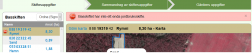
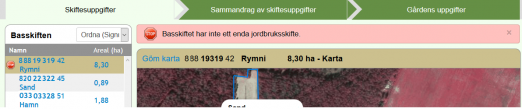
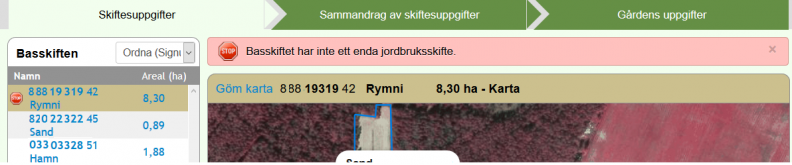
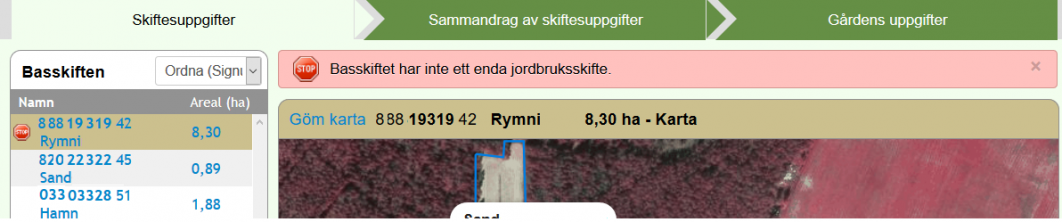
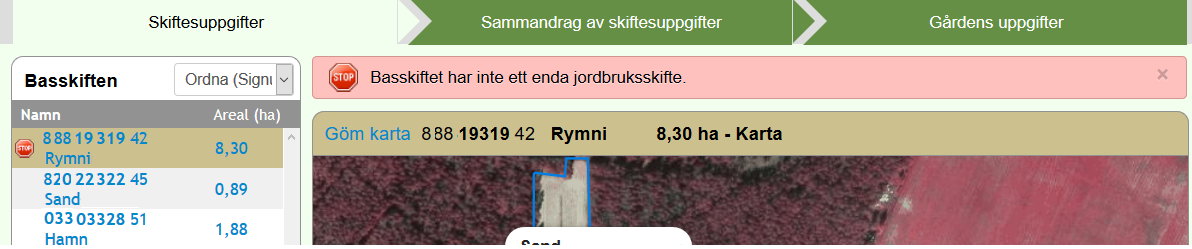
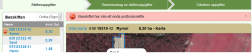
Om du senare vill byta förhandslfyllningssätt, kan du förhandsifylla jordbruksskiftesuppgifterna också senare genom att välja under basskiftesförteckningen ’Tilläggsfunktion’ och genom att välja ’Förhandsifyllning av jordbruksskiftesuppgifter’.
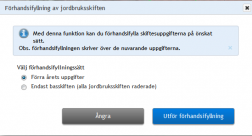
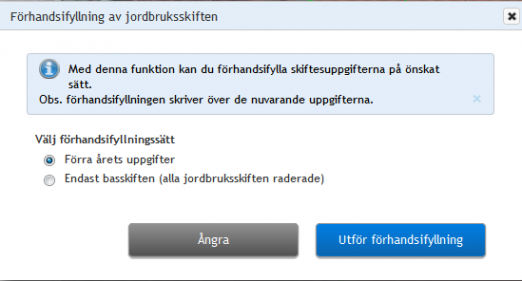
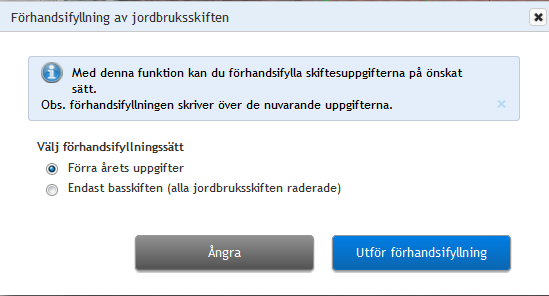
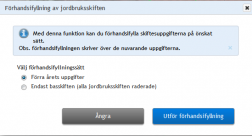
OBSERVERA! Om du har raderat skiftet ur din besittning, så med förhandsifyllningen av jordbruksskiften med förra årets uppgifter returneras skiftet tillbaka i din besittning. Av denna orsak lönar det sig att göra förhandsifyllningen av skiften före basskiftens besittningsändringar. Observa också, att med odlingsplaneringsprogrammet fungerar detta tvärtom. Om från odlingsplaneringsprogrammet hämtas ett sådant skiftesmaterial, där något skifte inte finns, tas detta bort ur besittningen.
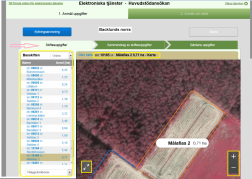
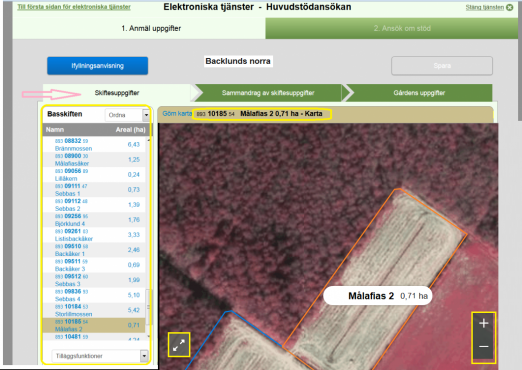
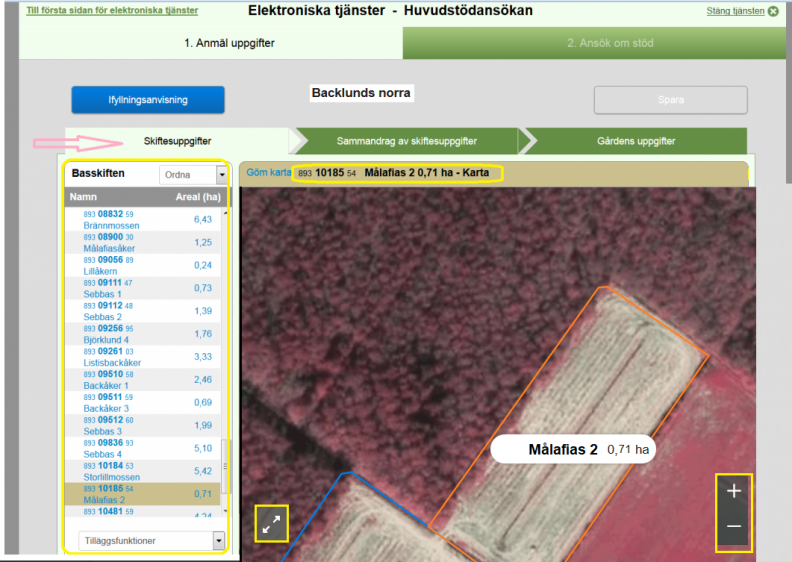
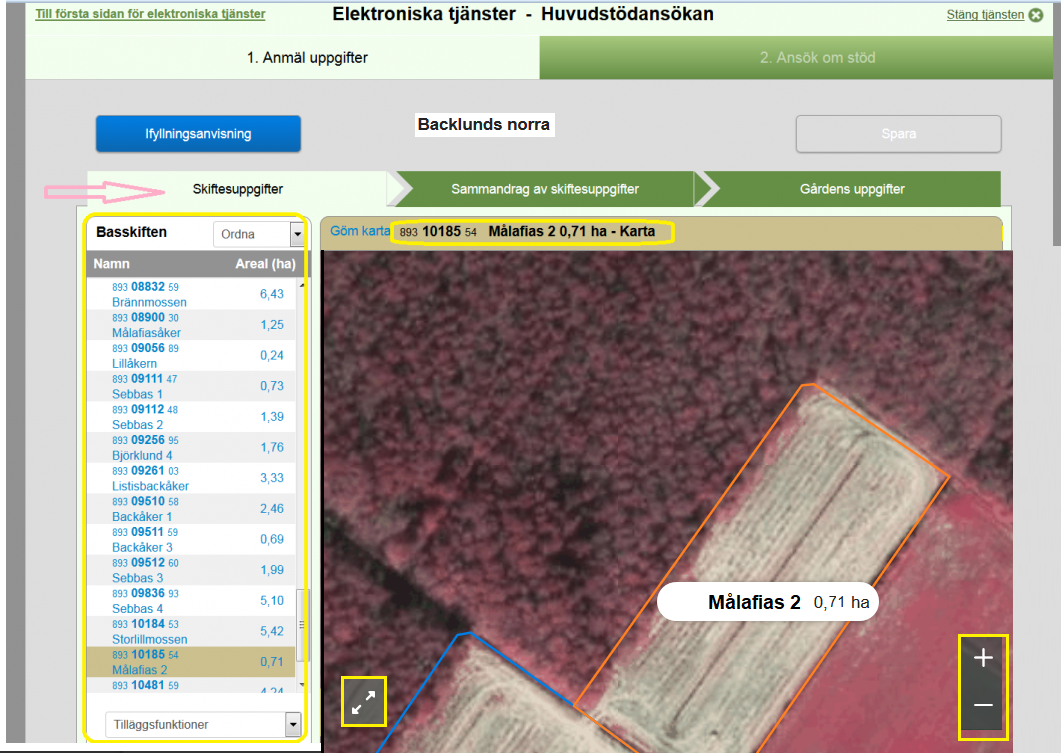
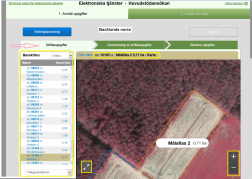
Basskiften öppnas i vänstra kanten enligt basskiftessignumets ordningen. Du kan ändra basskiftens ordning enligt skiftessignum, namn eller areal med Ordna – knappen.
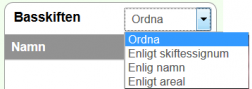
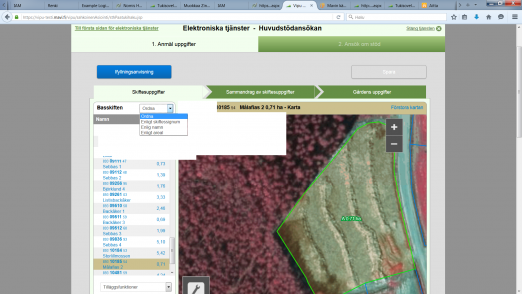
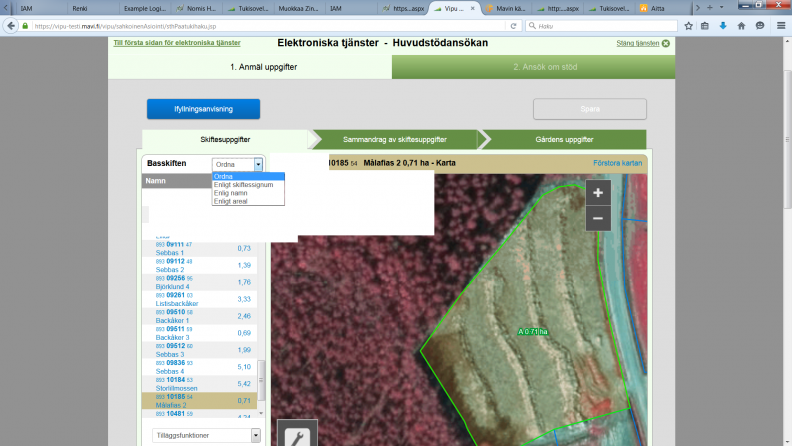
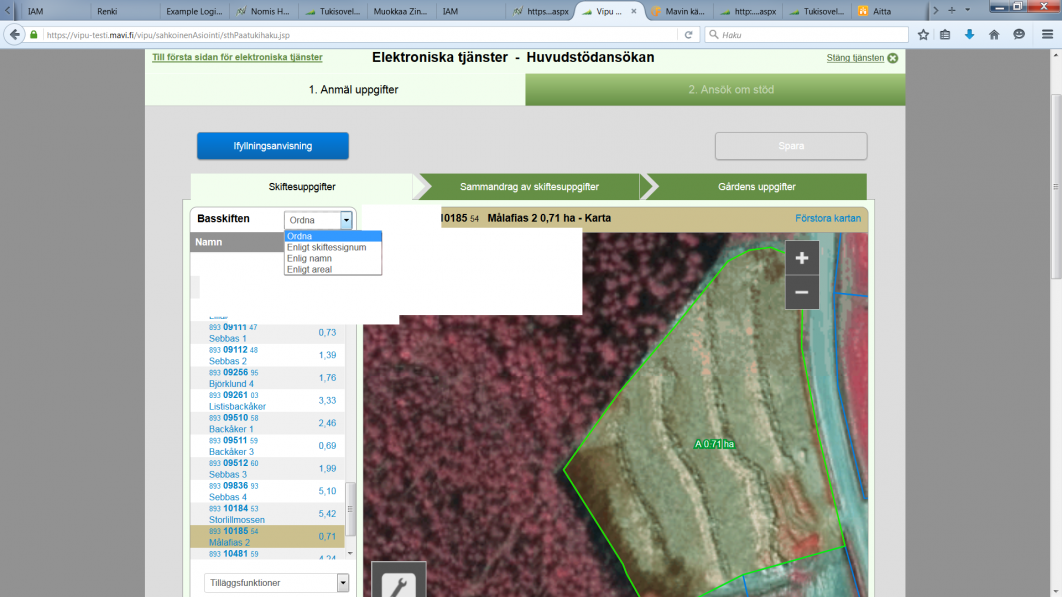
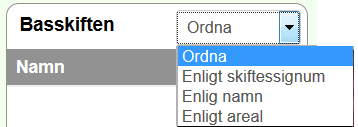
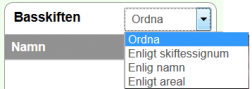
Då du väljer basskiftet från listan, öppnas kartfönstret bredvid listan. Valda basskiftets gränser är ljus gröna. Skiften bredvid syns med blåa gränser.
I basskifteslistans nedre kant finns Tilläggsfunktion där du kan ansluta ett nytt skifte till gårdens besittning, gör gruppregistrering av jordbruksskiften, förhandsifyllning av jordbruksskiften, radera gränskorrigeringar från det valda skiftet och radera alla gjorda gränskorrigeringar.
Då du ansluter ett nytt skifte till gårdens besittning, skriv till sökfältet basskiftessignumet utan streck mellan.
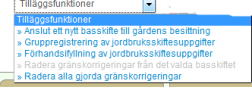
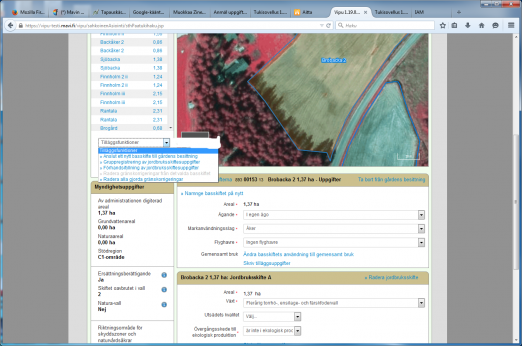
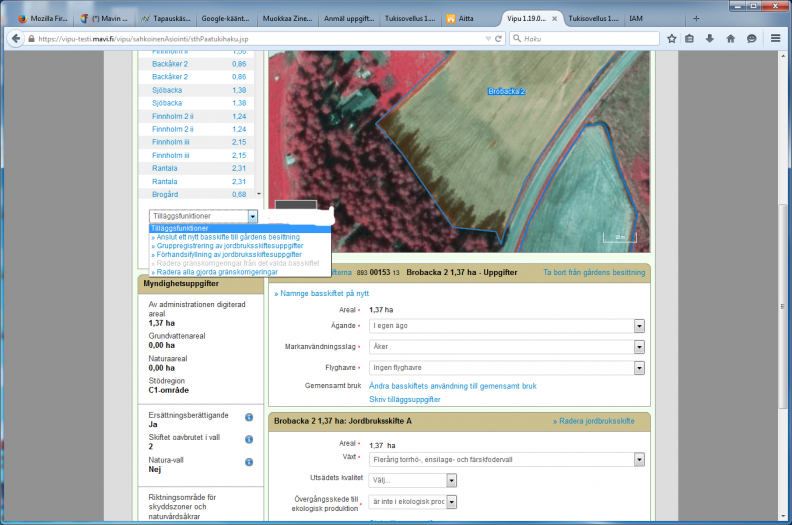
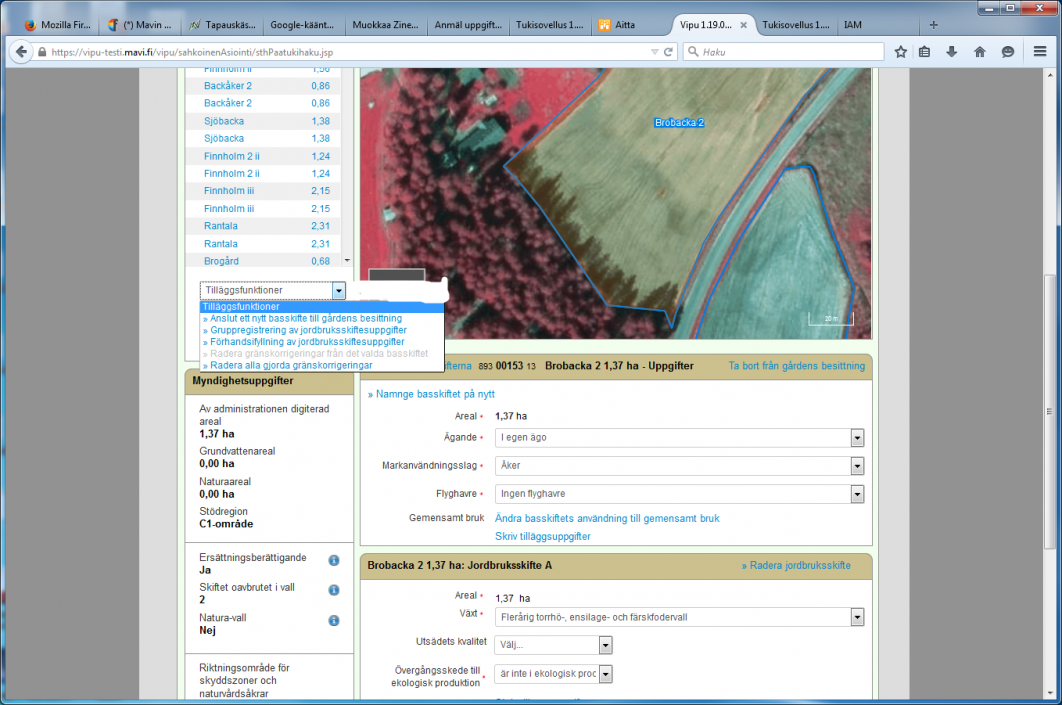
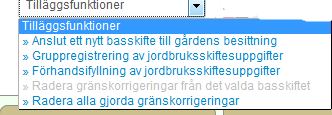
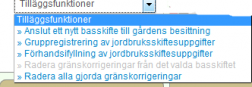
Om du har lämnat in en pappers 102C blankett till kommunen och har gjort förhandsifyllning i huvudstödsansökan före kommunen har behandlat blanketten och godkänt basskiftesändringen, sök det nya basskiftet till din gårds besittning med funktionen Anslut ett nytt basskifte till gårdens besittning. Om du inte vet det nya basskiftessignumet, fråga efter det från din kommuns landsbygdsnäringsmyndighet. Du kan också radera huvudstödsansökan med skräpkorgen och börja fylla i huvudstödsansökan från början. På detta sätt kommer nya skiftet som är i din besittning automatiskt med.
I kartans övre del ser du basskiftessignum, namn och areal för det skifte som du valt från skifteslistan. Under kartan finns uppgifterna som hör till basskiftet, som du kan ändra, samt jordbruksskiftesuppgifterna. Skiftesuppgifterna som finns i vänstra sidan är uppgifterna som finns i registret för det berörda skiftet sk. myndighetsuppgifter, t.ex uppgift om skiftets ersättningsduglighet. Bredvid några av myndighetsuppgifterna finns en infoboll, genom att klicka på denna får du tilläggsuppgifter om egenskapen.
Permanenta vallar är sådana arealer, som har varit vall minst fem år efter varandra (minst åren 2014- 2018) och på vilka du har anmält vall också på år 2019. För en del bildas vallstatusen genast. Läs mer om permanenta vallar från Ansökningsguiden Förgröningsstödet
I myndighetsuppgifter kolummen Permanent vall visas om för jordbruksskiftet har bildats permanent vall areal före stödansökan och från Vallåren 5 – punkten visar hur många skiften som har 5 årig vall före stödansökan. Dessutom visas i jordbruksskiftets tilläggsuppgifter den permanenta vallens areal som bildas, om du anmäler för skiftet vall- eller gräsväxter på år 2019. Se närmare anvisningar om växtuppgiften från ansökningsguiden.
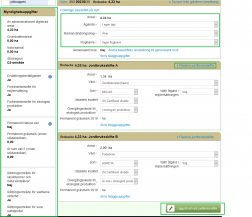
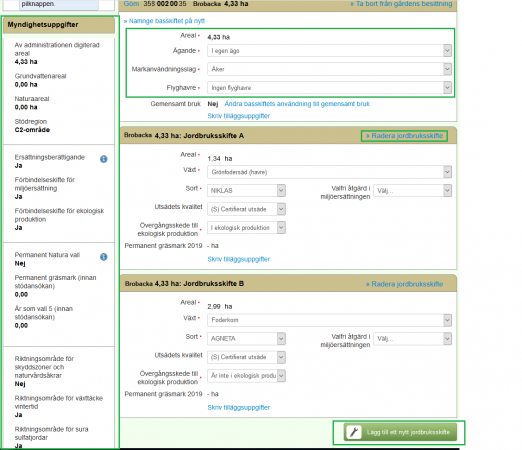
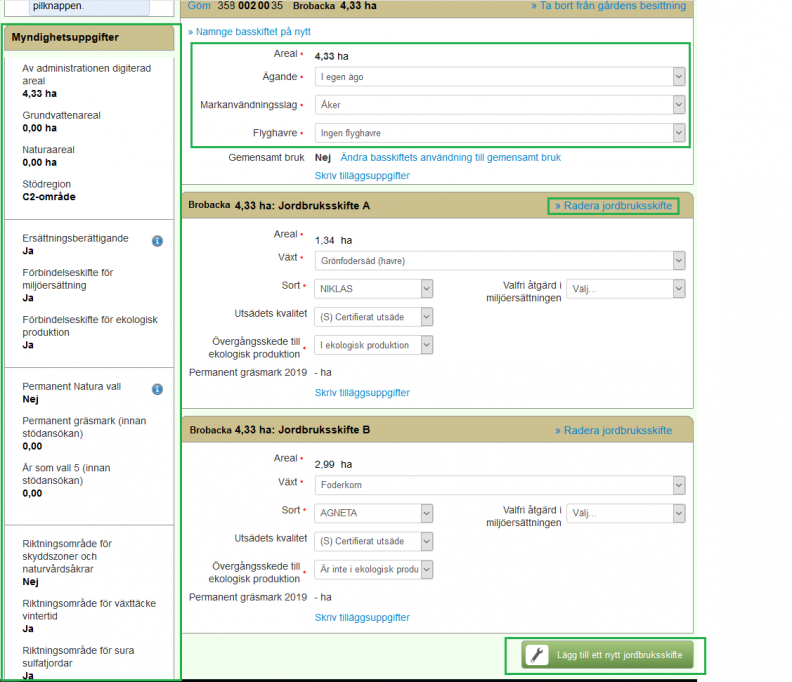
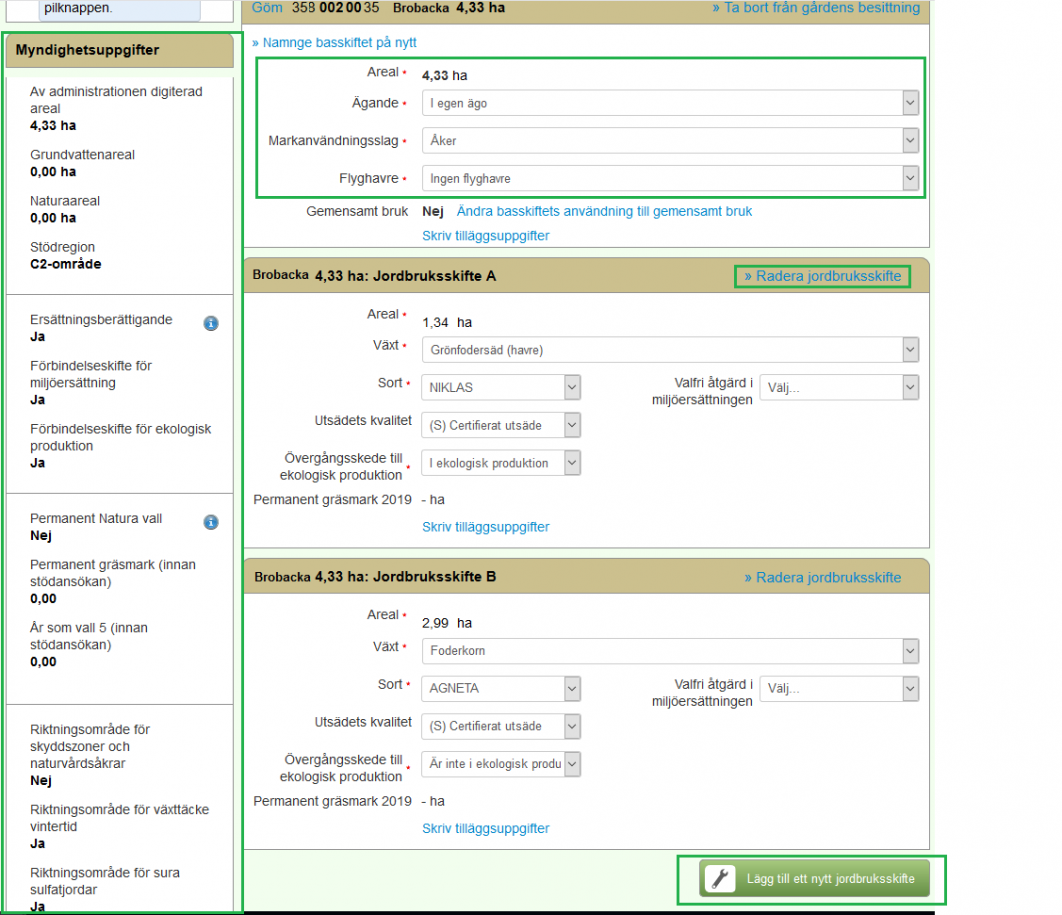
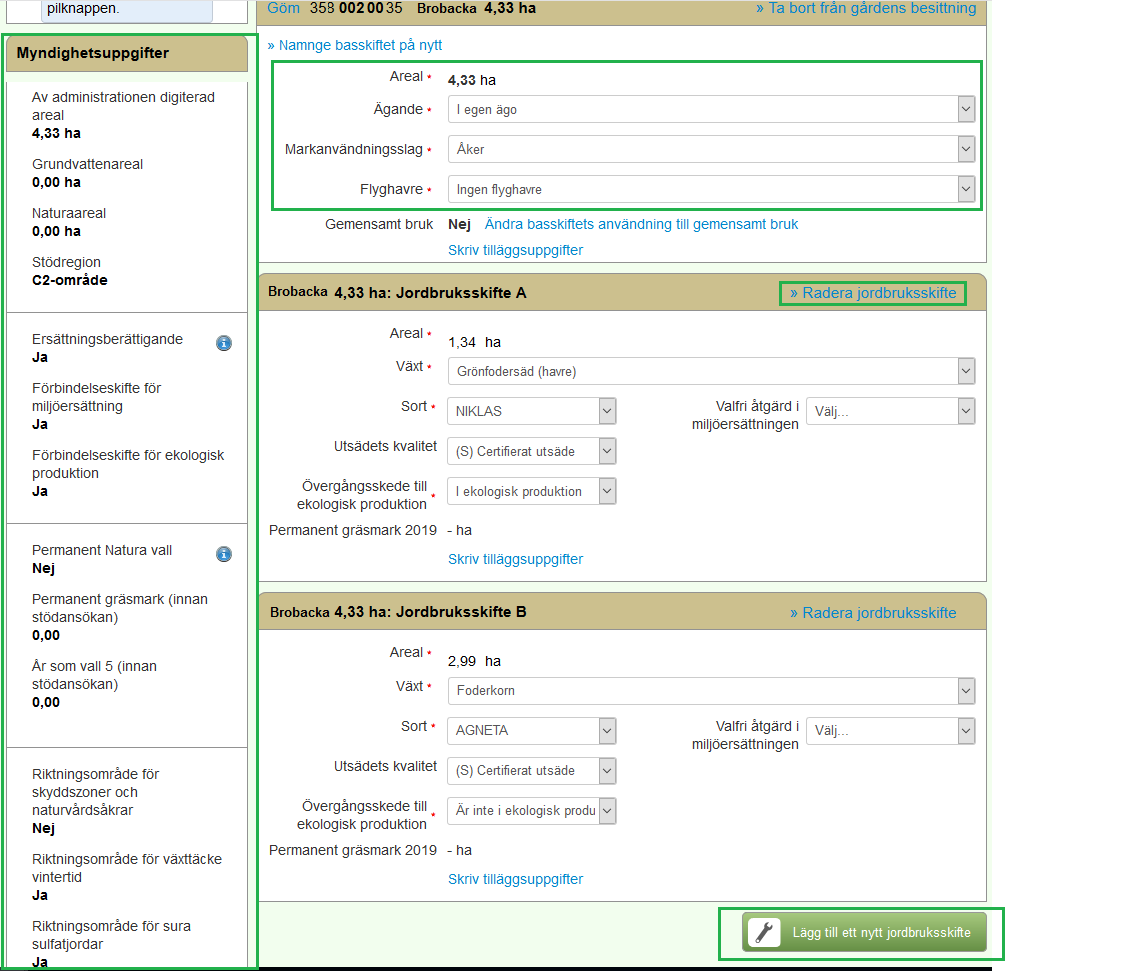
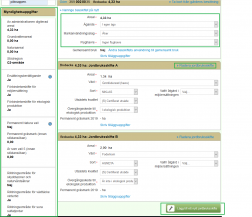
Då basskiftens gränskorrigeringar görs eller vid ritande av jordbruksskiften skall du öppna kartan på hela skärmen. Du kan göra detta i högra övrehörnet med Förstora kartan – knappen (pil åt båda hållen). Verktygsmenyns skiftesverktygen aktiverar hela sidan på skärmen för dig.






Gör din ansökan i god tid och kontrollera med kommunen före 17.6 om gränskorrigeringarna kan godkännas så att ansökan om stöden görs på de rätta arealerna. Observera, att gränskorrigeringen skickas till kommunen för behandling först i samband med inskickande av Huvudstödsansökan. Efter inskickande kan du vara i kontakt med kommunen och be dem kontrollera din gjorda korrigering.
Om du har gjort gränskorrigeringar för basskiftet på 2019, kan för samma skifte följande gång göras gränskorrigering i samband med hvuudstödsansökan 2020.
Se närmare anvisningar för hur gränskorrigeringen görs Vipuns anvisningsvideor (tyvärr bara på finska)
Kart funktionerna
I sidans högra övrekant som första finns + och – funktionerna, med vilka du kan förstora och förminska kartskärmen.
Följande i högra nedre kanten finns basskiftets centrala – verktyg, flygfotouppgifter, sök basskiften, skriv ut karta samt mätningsverktyg med vilka du kan göra längd- och arealmätningar. Du kan även radera dina gjorda mätningar med detta val.
I sidans övrekant finns som första verktygen för ritande av jordbruksskiften. När du börjar ritande av jordbruksskiften, välj Lägg till/dela jordbruksskifte.
På sidans övrekant finns basskiftets verktygsmeny. Med dessa verktyg kan du korrigera basskiftets gränser eller rita en holme inne i basskiftet. Arealen för holmen minskar på basskiftets areal.
När du har ritat jordbruksskiftet kan du ännu senare korrigera jordbruksskiftets gränser och genom att välja funktionen Bearbeta jordbruksskiftets gränser. Om du observerar senare, att du gjorde för många jordbruksskiften för basskiftet, välj funktionen Radera/sammanslå jordbruksskiften. Med detta verktyg kan du sammanslå jordbruksskiften och således också radera överflödiga jordbruksskiften. Du kan också välja funktionen Radera alla jordbruksskiftesgränser. Detta verktyg raderar alla jordbruksskiftesritningar från det valda basskiftet och du kan börja rita från början.
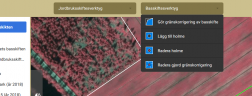
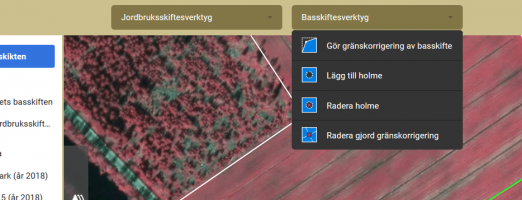
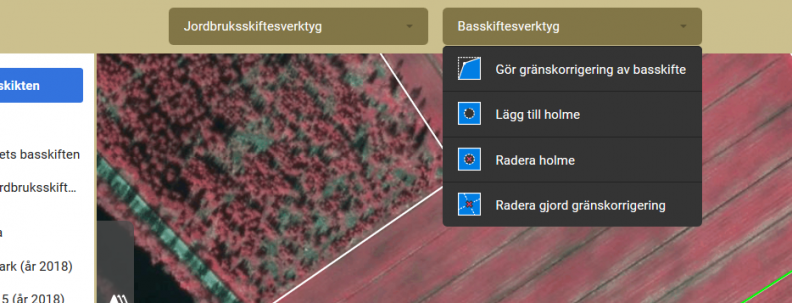
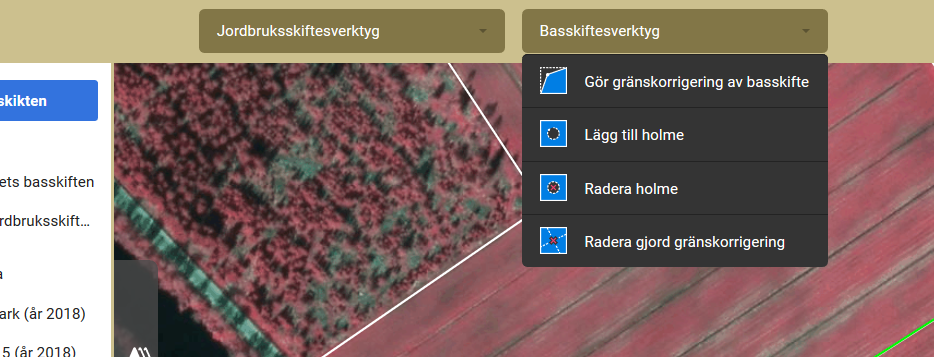
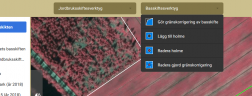
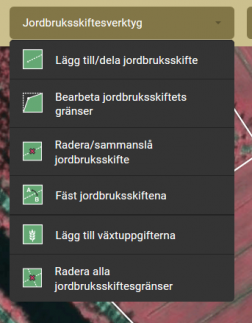
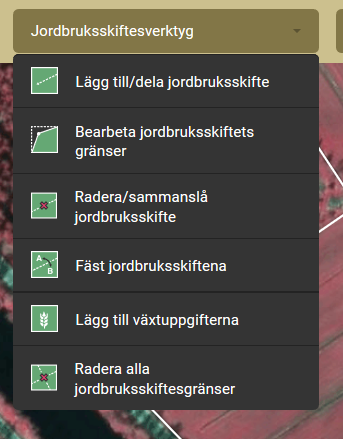
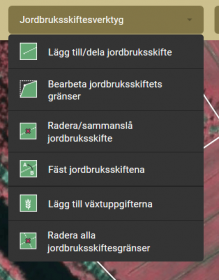
Kartnivåer
I kartans vänstra sida finns olika kartnivåer. Med dessa kan du se föregående års bas- och jordbruksskiften, Saneringsväxtnivån, Permanent vall (före stödansökan), och Vallår 4 och 5 (före stödansökan). Från kartnivåerna ser du också bl.a utfallsdiken, grundvatten, Natura2000-områden, vattendrag och områden med minst 15% lutning. Förutom detta kan du se som nytt från år 2019 också fastighetsbeteckningar – och gränser, livliga vägar samt flyghavreskiften.
Saneringsväxternas kartnivå visar på basen av 2015 – 2017 odlingshistoria de arealer, för vilka det är möjligt att erhålla ersättning för saneringsväxter åtgärden. Kom ihåg att ta i beaktande eventuellt de två tidigare årens anmälda saneringsväxternas areal, som är maximitiden efter varandra att få ersättning för saneringsväxter. Om du har anmält saneringsväxter för åren 2017 och 2018, kan du inte få ersättninge för arealen på 2019.
Du kan gå bort från den stora kartan med Gå bort från stora kartan – verktyget.
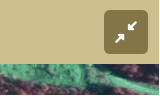
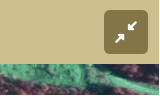
Gruppregistrering
Om du vill lägga till ett likadant jordbruksskifte till flera basskiften välj från basskifteslistans nedre Tilläggsfunktioner – rullgarnsmenyn Gruppregistrering av jordbruksskiftesuppgifter. Därefter öppnas ett fönster, i vilket du anmäler den odlade växtens uppgift och basskifte, på vilket denna växt odlas. Därefter klickar du på Skapa jordbruksskiften för de valda -knappen. Observera, att gruppregistreringen raderar tidigare gjorda jordbruksskiftesregistreringar och jordbruksskiftesritningar för skiftet. På områden, som du kan anmäla ekologisk areal, registreras detta skillt för varje jordbruksskifte.
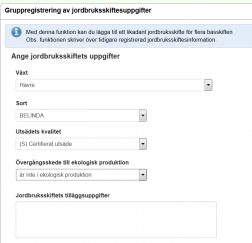
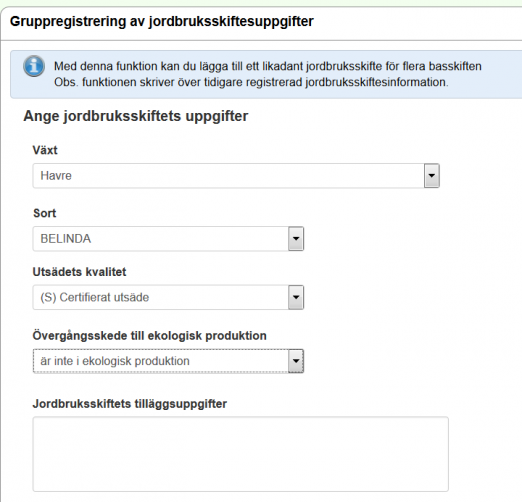
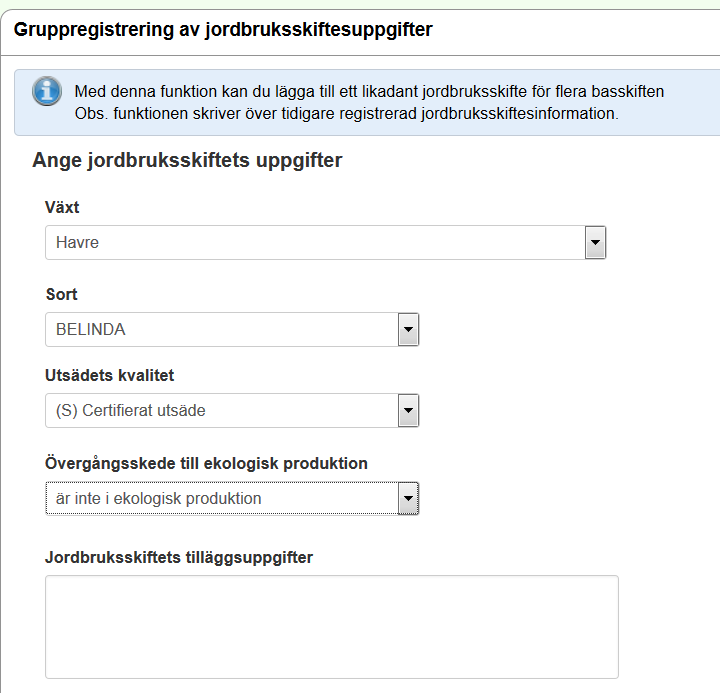
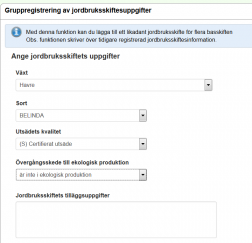

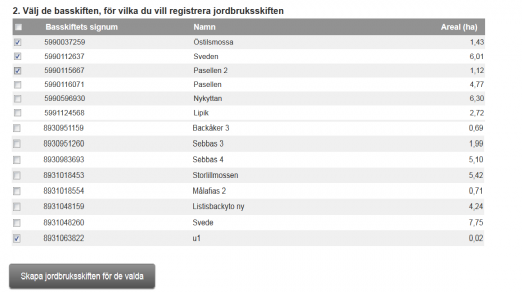
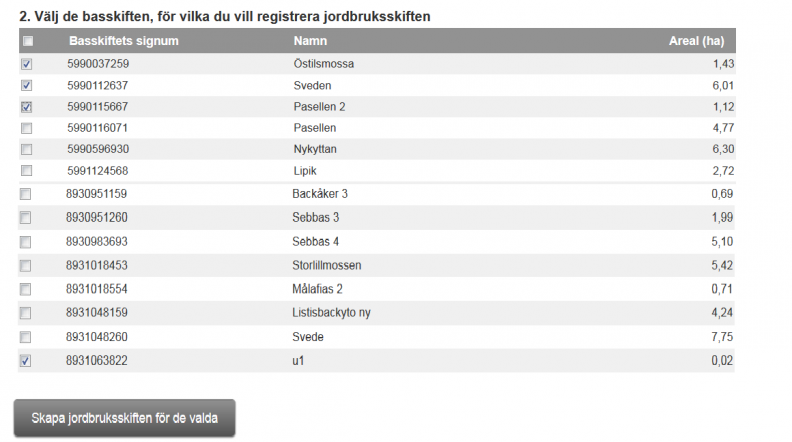
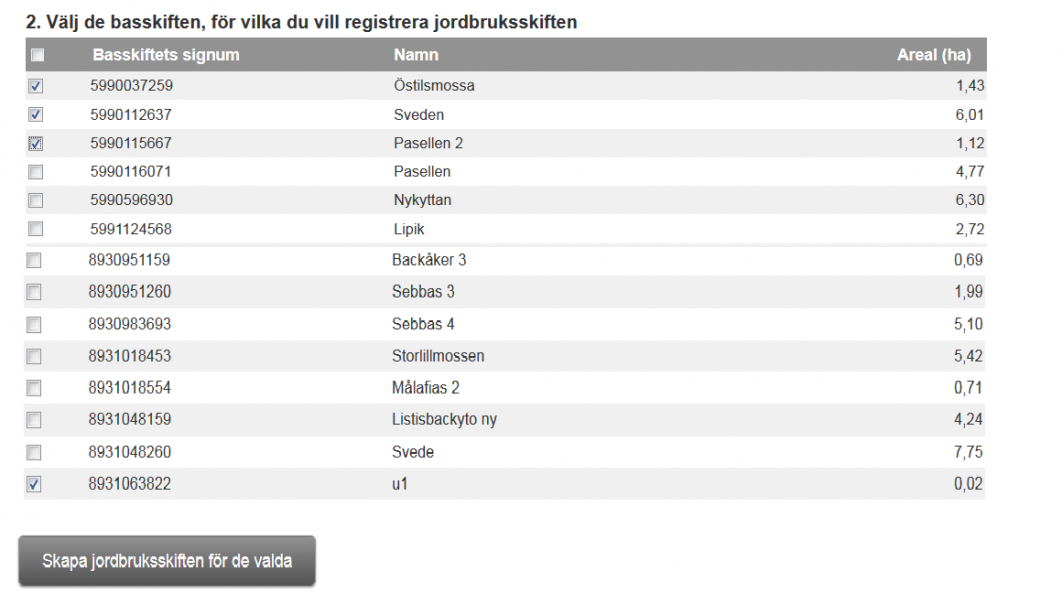
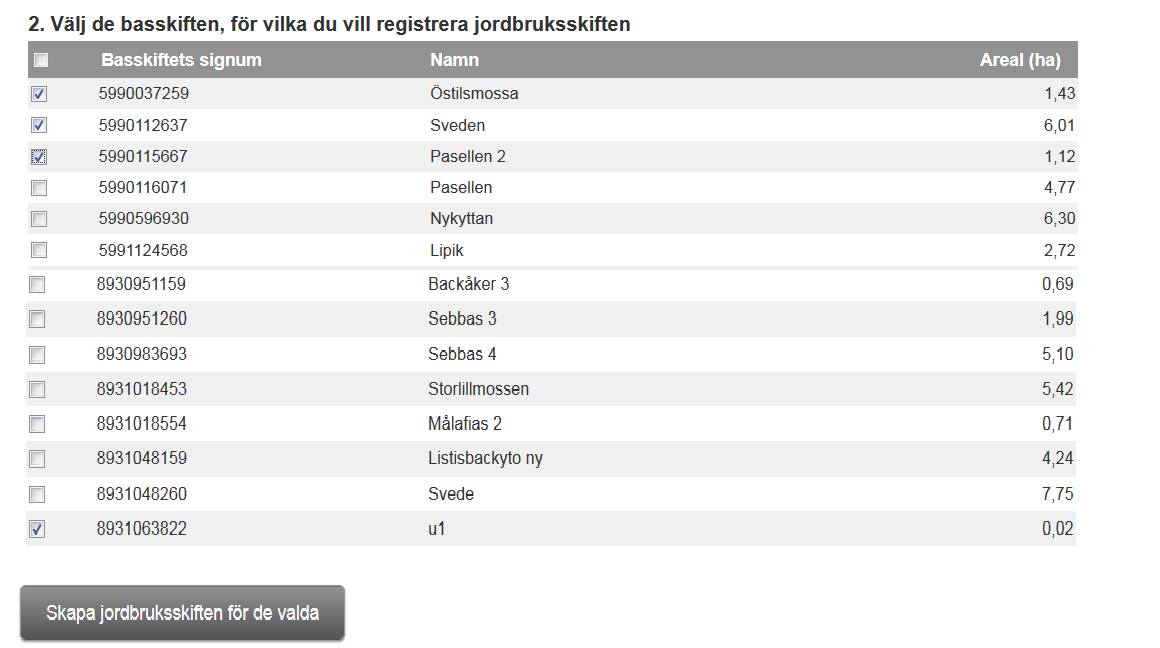
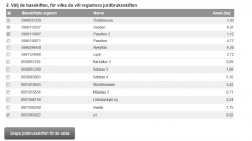
I sidans nedre kant öppnas en förteckning över basskiften för vilka det har registrerats jordbruksskiften. Om du önskar kan du ännu radera skiften. Godkänn skiftet genom att klicka på Lägg till jordbruksskiften -knappen.
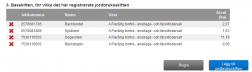
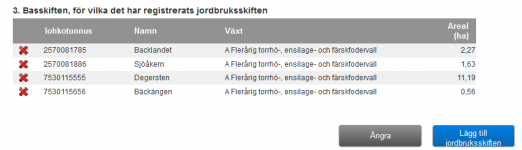
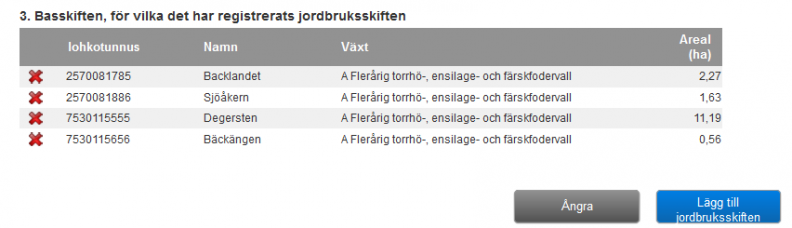
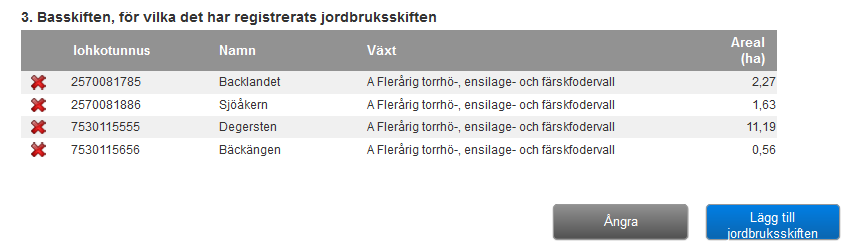
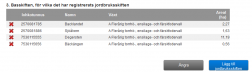
Basskiften
På skiftesuppgifter mellanbladets nedre kant kan du anteckna basskiftens och jordbruksskiftens uppgifter.
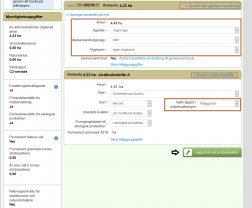
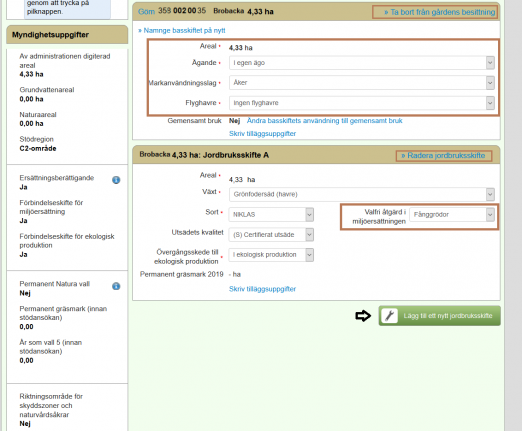
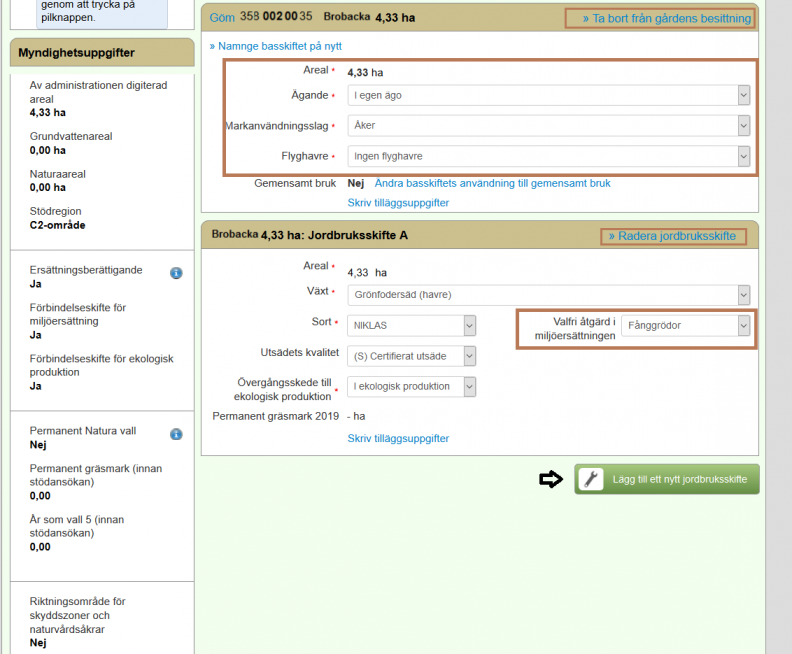
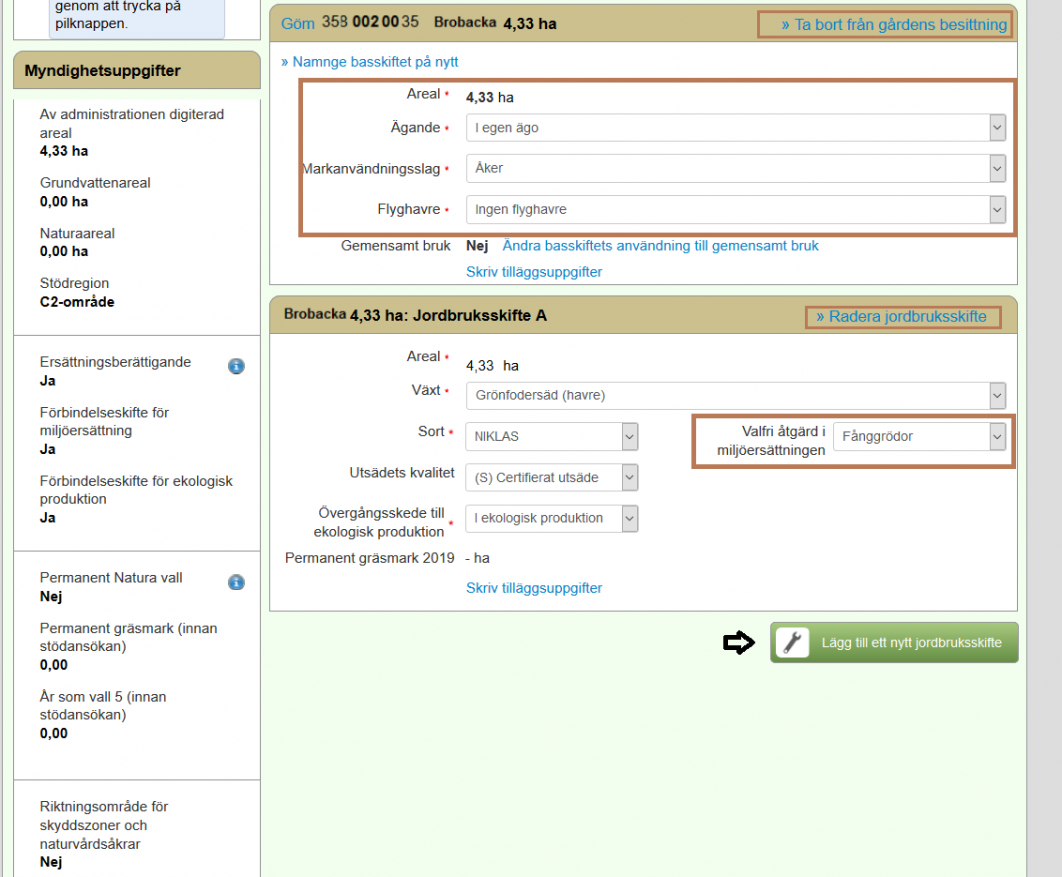
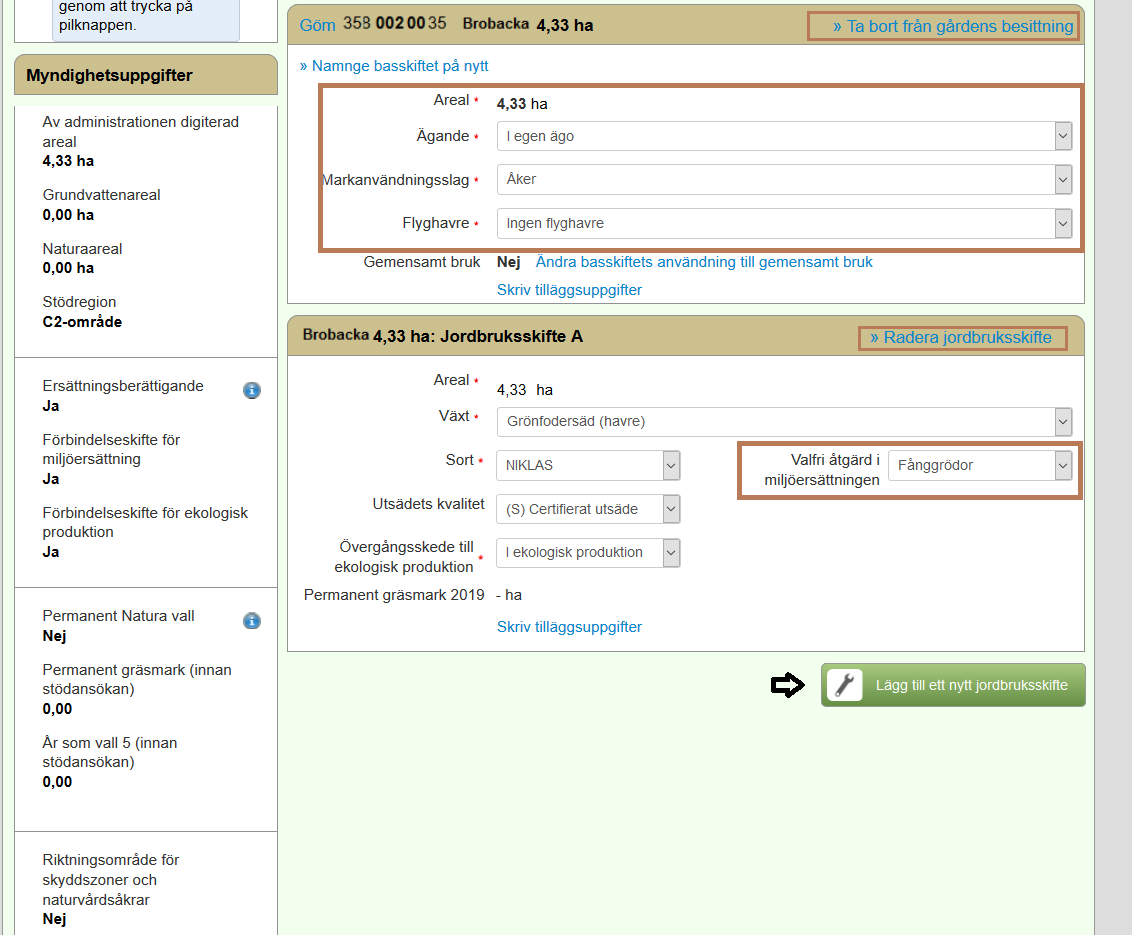
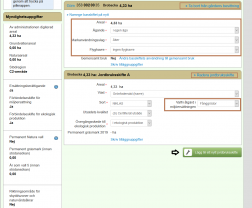
Ifall du har gjort gränskorrigeringar till basskiftet, syns i en ny karta nya korrigerade arealen i basskiftes uppgifterna i kartans nedrekant. Skiftets besittningsuppgifter, markanvändningsslag samt flyghavreuppgiften kan väljas från rullgarnsmenyn. Ifall skiftet är arrenderat, kommer det under ägandefältet att öppnas ett fält där arrendegivarens namn kan antecknas. Basskiftet är det också möjligt att ta bort från gårdens besittning med knappen i övre hörnet. Ett bekräftelsefönster öppnas för radering av skiftet ur din besittning. Basskiftens som tagits bort ur gårdens besittning syns i skifteslistan som överstruket.


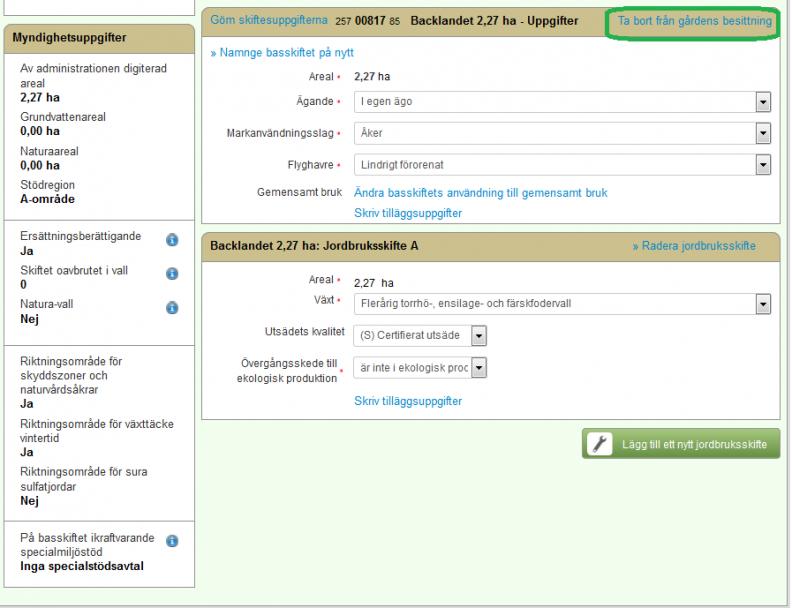


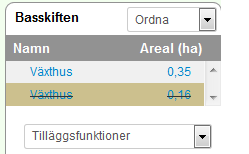
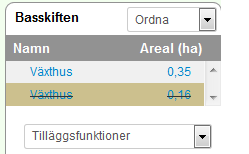
Basskiftet kan återtas tillbaka till gårdens besittning på sidans nedre kant punkten Återta till gårdens besittning.




Jordbruksskiften
Om du valt för skiften förhandsifyllning med antingen förra årets uppgifter eller genom att hämta uppgifterna från odlingsplaneringsprogrammet, är dessa uppgifter synliga under jordbruksskiftesuppgifterna. Ifall du inte valt förhandsifyllning, kan du lägga till jordbruksskiftens uppgifter med knappen Lägg till ett nytt jordbruksskifte
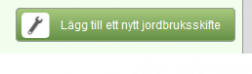
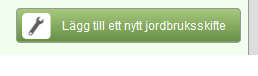
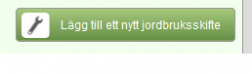
Du kan radera jordbruksskiften med Radera jordbruksskifte – knappen.
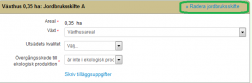
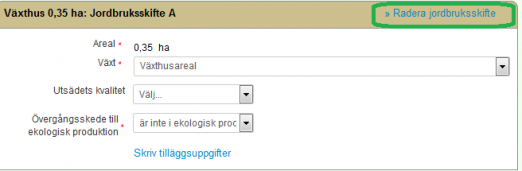
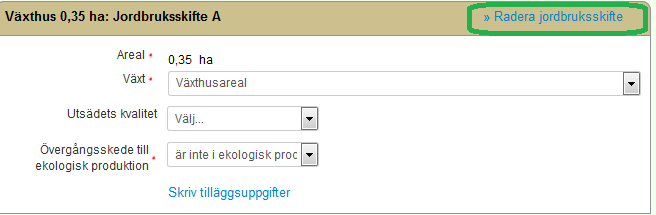
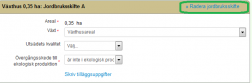
Om du gör för ett basskifte flera jordbruksskiften, skall du rita in jordbruksskifens gränser på kartan. Rita endast de gränser, som inte är samma som basskiftets gränser. T.ex i situationer, då basskiftet har två skilda jordbruksskiften, rita endast den gräns, som skär basskiftet. I det fall att basskiftet har endast ett jordbruksskifte, behöver jordbruksskiftet inte ritas.
Välj växt och vid behov utsädets sort med rullgarnsmenyn. De alternativ som kan användas finns i alfabetsordning i listan. Då växten eller sorten en gång har valts/använts, lämnar denna överst i listan. Välj vid behov också utsädets kvalitet och ekologiska övergångsskedet från rullgarnsmenyn.
Anmäl jordbruksskiftet som ekologisk areal genom att kryssa i ifrågavarnade punkt, om du har skyldighet att ha ekoligisk areal. Du kan anmäla som ekologisk areal trädor, kvävefixerande växter, enligt tvärvillkoren skyddade landskapsobjekt och arealer för energiträd med kort omloppstid. Dessutom som ekologisk areal kan du anmäla grödor som är rika på pollen och honung producerande. T
illäggsuppgifter för anmälan om ekologiska arealer för du från ansökningsguidens förgröniningsstödet.
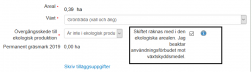
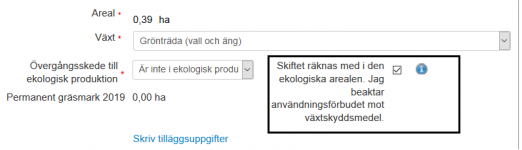
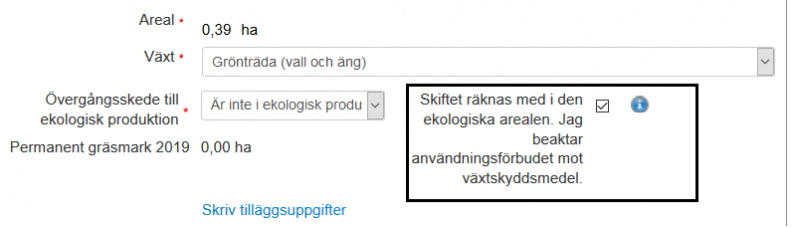
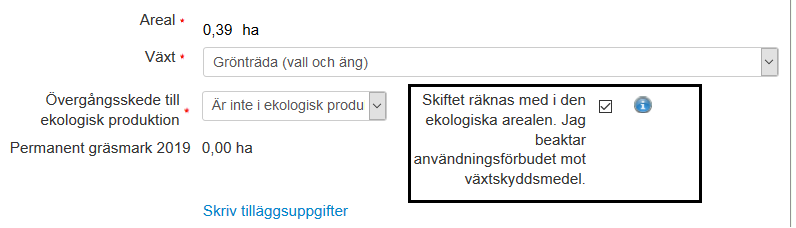
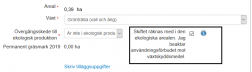
Observera! Om du har valt på 2015 som åtgärd för miljöersättningen organisk marktäckning på trädgårdsväxter och sättpotatis, alternativt växtskydd för trädgårdsväxter eller åkernaturens mångfald, skall jordbruksskiftets åtgärd årligen väljas i samband med anmälan om jordbruksskiftesuppgifterna. Åtgärdens meny Miljöersättningens valbara åtgärd kommer synlig i de fall, om för jordbruksskfitets växt kan välja åtgärden. Ifall du inte föregående år har valt tidigare nämnda åtgärder, läs här om förbindelsens ändringsmöjligher.
Tillägg av ett nytt jordbruksskifte till basskiftet.
Ett nytt jordbruksskifte kan läggas till genom att välja Lägg till ett nytt jordbruksskifte. Om jordbruksskiftet är basskiftets ända skifte, fyll i dess uppgifter med möjligheten som öppnas för jordbruksskiftet. Vid behov flera jordbruksskiften, väljs pånyt Lägg till ett nytt jordbruksskifte. Då öppnas den stora jordbruksskifteskartan. Välj ritafunktionens verktyg, Lägg till/dela jordbruksskifte. Börja ritandet med att klicka ordentligt utanför gränslinjen eller rita ett inre jordbruksskifte genom att klicka inne i ett större jordbruksskifte. När du är klar klicka på Följande skede – knappen.
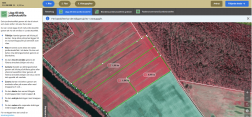
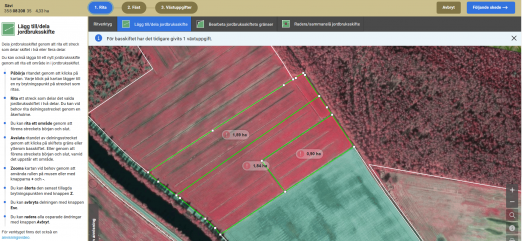
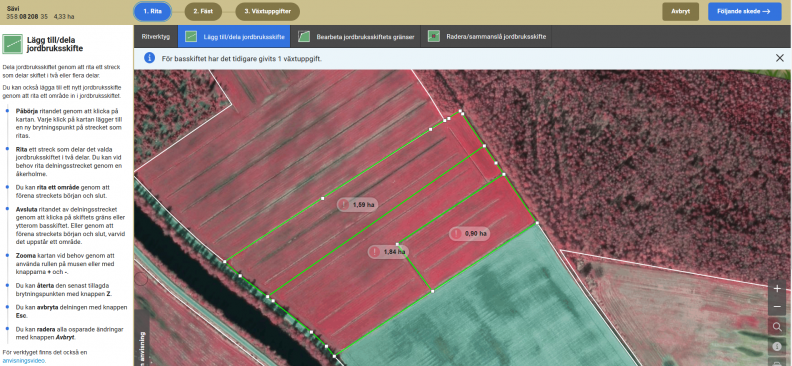
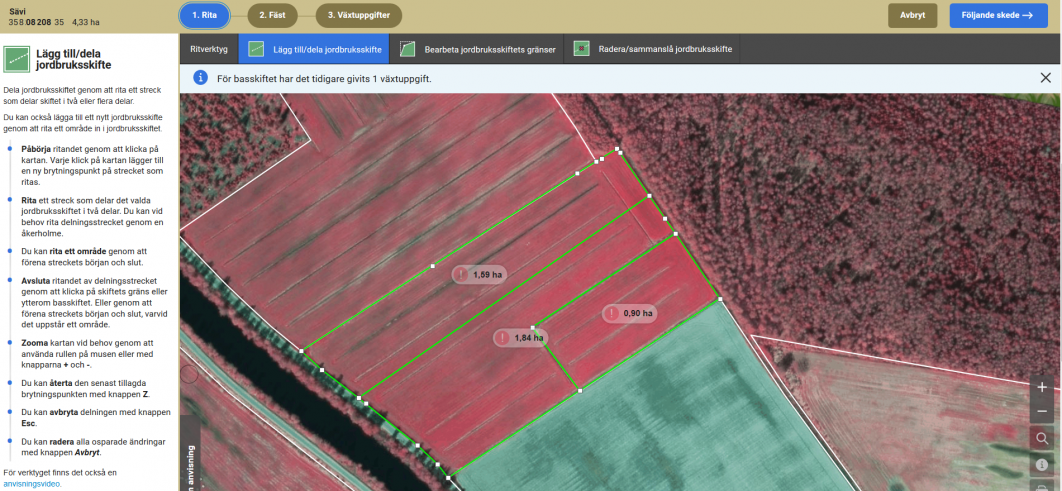
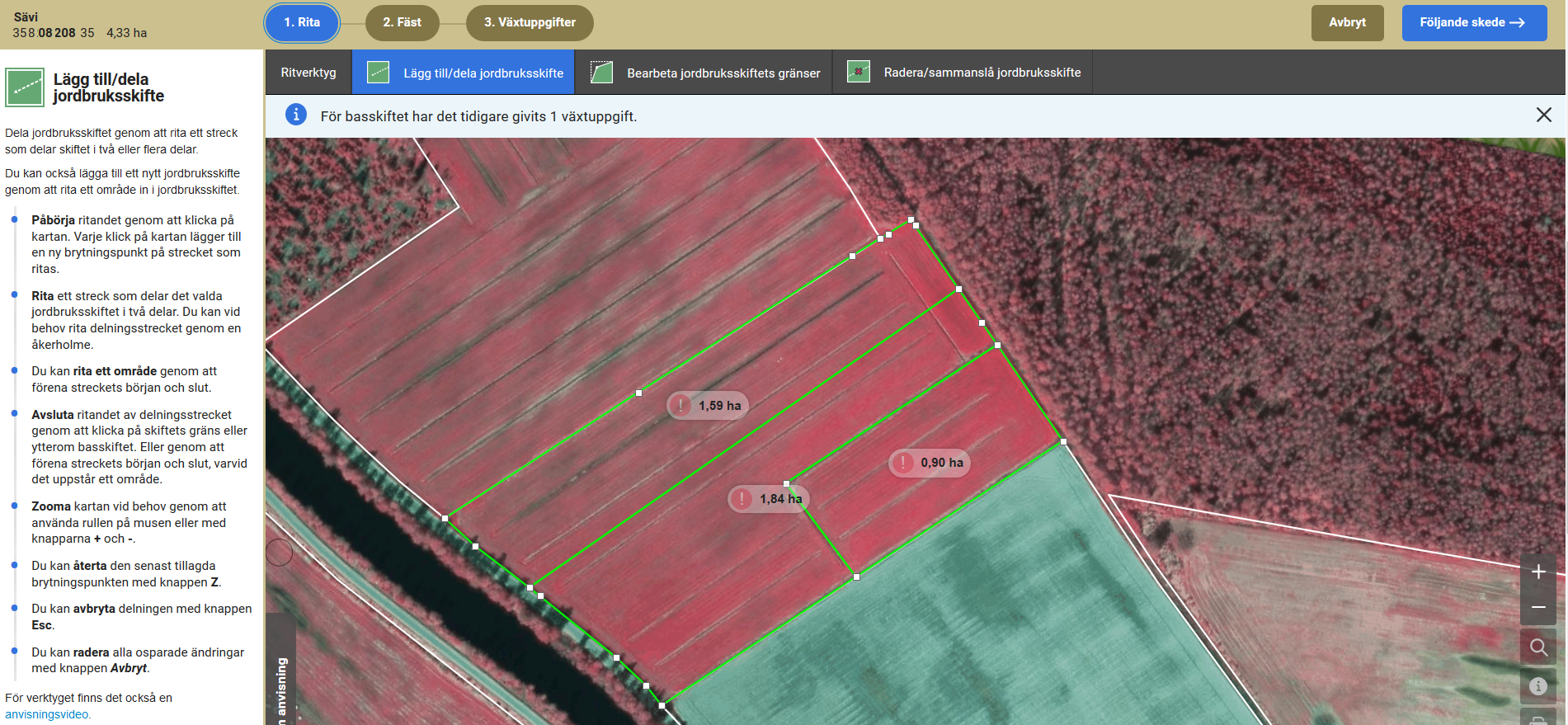
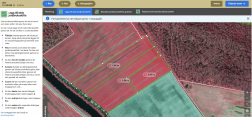
Till detta ritningsskede av jordbruksskiftet kommer du alternativt direkt från skiftesuppgifter fönstret genom att välja först basskiftet, för vilket du vill rita jordbruksskifte och genom att klicka på Öppna stora kartan.
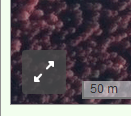
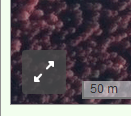
I vissa fall kan du hamna att rita jordbruksskiftet så, att det ritade jordbruksskiftet inte motsvarar verkligheten i terrängen. T.ex om du har sammanslagit flera tillfälligt icke odlade jordbruksskiften till ett jordbruksskifte, kan du rita detta sammanslagna jordbruksskiftet på kartan. Allmänna anvisningar i dessa fall är att rätt areal är viktigare än var det befinner sig i verkligheten. Samma om ritande av oregelbundna skiften är tekniskt så svårt, att inte kartprogrammet fungerar, bilda ett enkelt skifte, vars areal motsvarar anmälda jordbruksskiftets areal. Meddela då om detta i jordbruksskiftets tilläggsuppgifterna, att ritningen inte fullständigt motsvarar jordbruksskiftets placering.
Efter ritande av jordbruksskiftet klicka på Följande skede . På detta sätt kommer du åt att fästa jordbruksskiftet. Välj från vänstra sidan från jordbruksskifteslistan det önskade skiftet och klicka på motsvarande jordbruksskiftesgeometri på kartan. Den lyckade fästningen ersätter utropstecknet med jordbruksskiftets signum på kartan. Gå igenom fästade jordbruksskiften en gång på kartan. När varje jordbruksskifte har fästs, klicka på Följande skede.
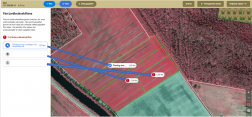
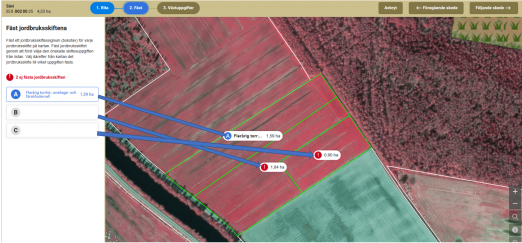
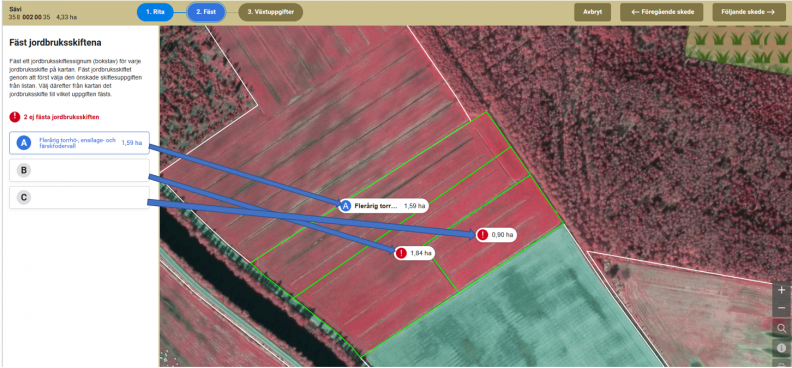
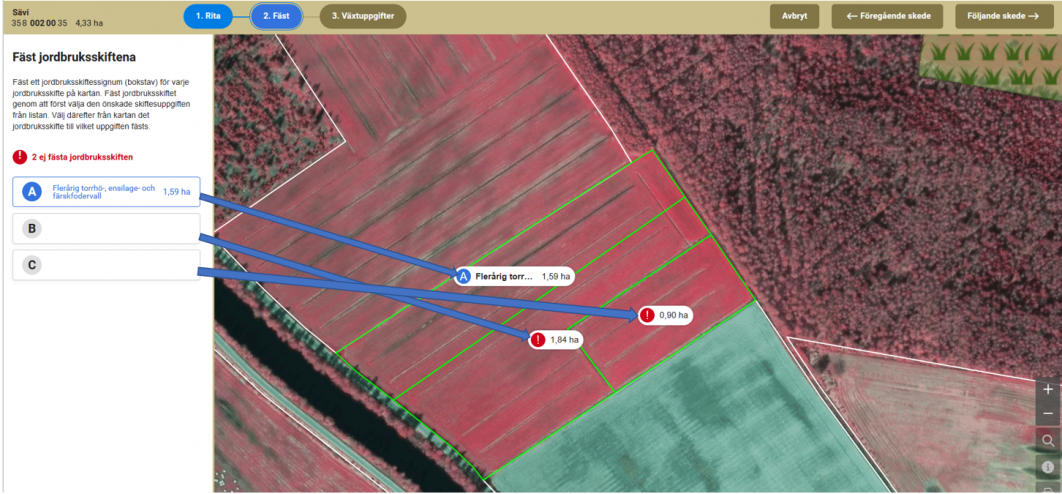
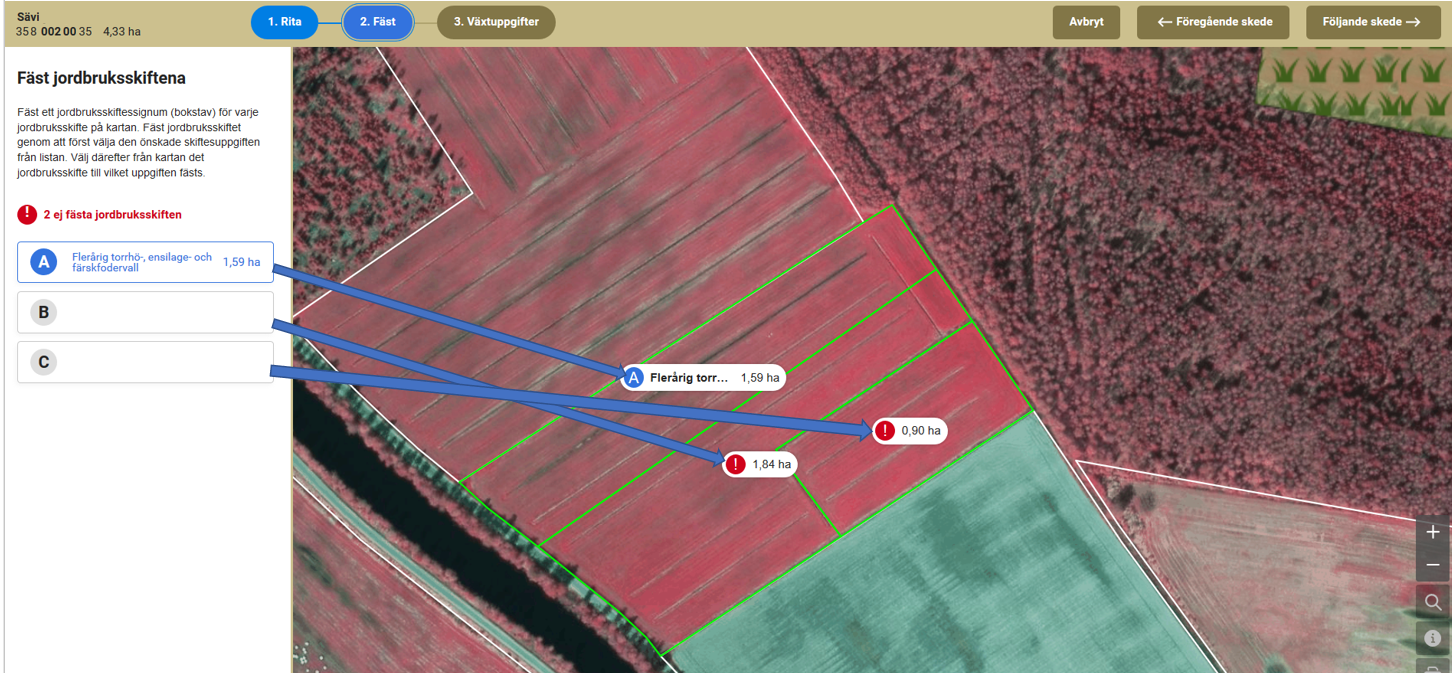
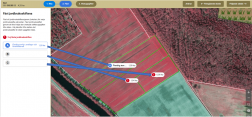
På denna bild har växtuppgiften för jordbruksskiftet a angetts redan tidigare. Klicka på önskat jordbruksskifte i listan och motsvarande geometri på kartan.
Efter att du fäst skiftet kkan du gå vidare med att lägga till växtuppgifterna. Välj jordbruksskiftet från kartan, dit uppgifter ska läggas. Därefter matas jordbruksskiftets uppgifter in (växt, sort, utsädets kvalitet, ekologiska skedet samt eventuella åtgärder som väljs för miljöersättningen). I detta skede kan man flyttas sig mellan jordbruksskiften förutom på kartan också på balken med bokstavsknapparna (A, B, C) samt pilknapparna. Slutligen när alla växtuppgifter hjar registrerats klicka på Spara. I detta skede anmärker programmet, om det för något jordbruksskifte fattas uppgifter. Korrigera bristfälliga uppgifter, så lyckas registeringen.
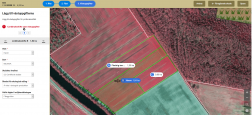
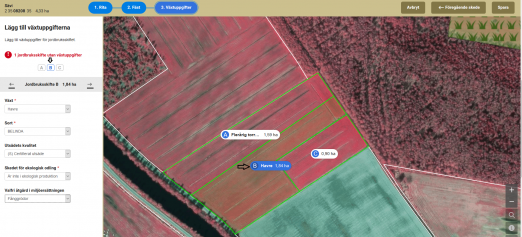
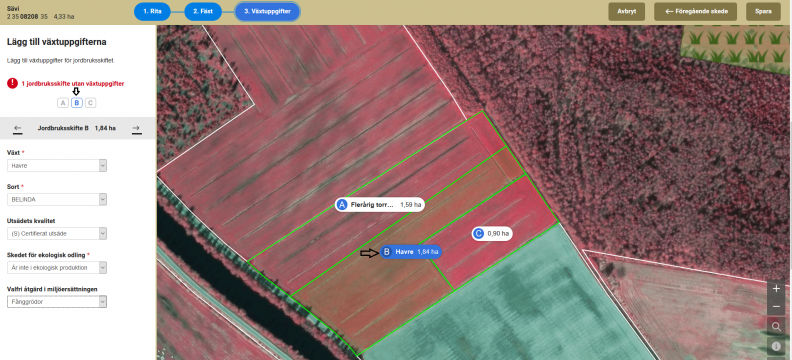
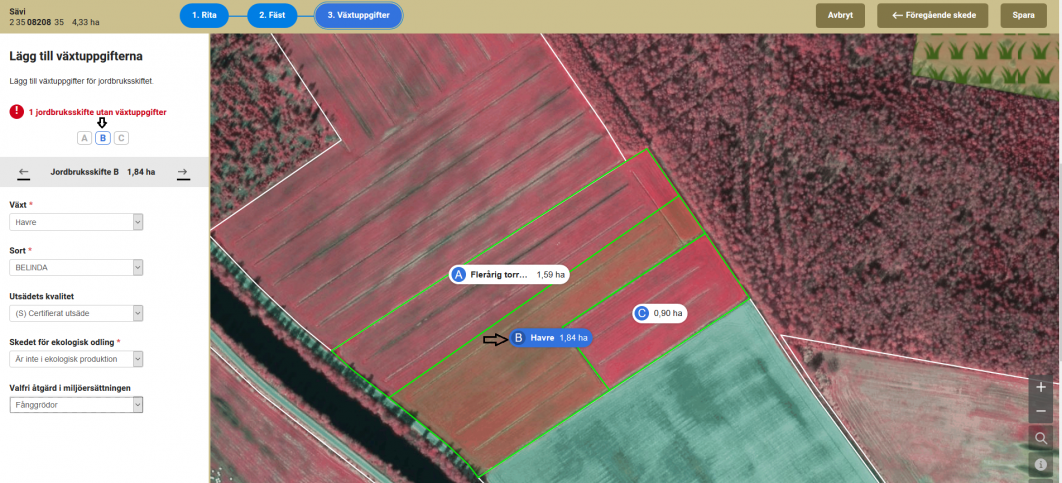
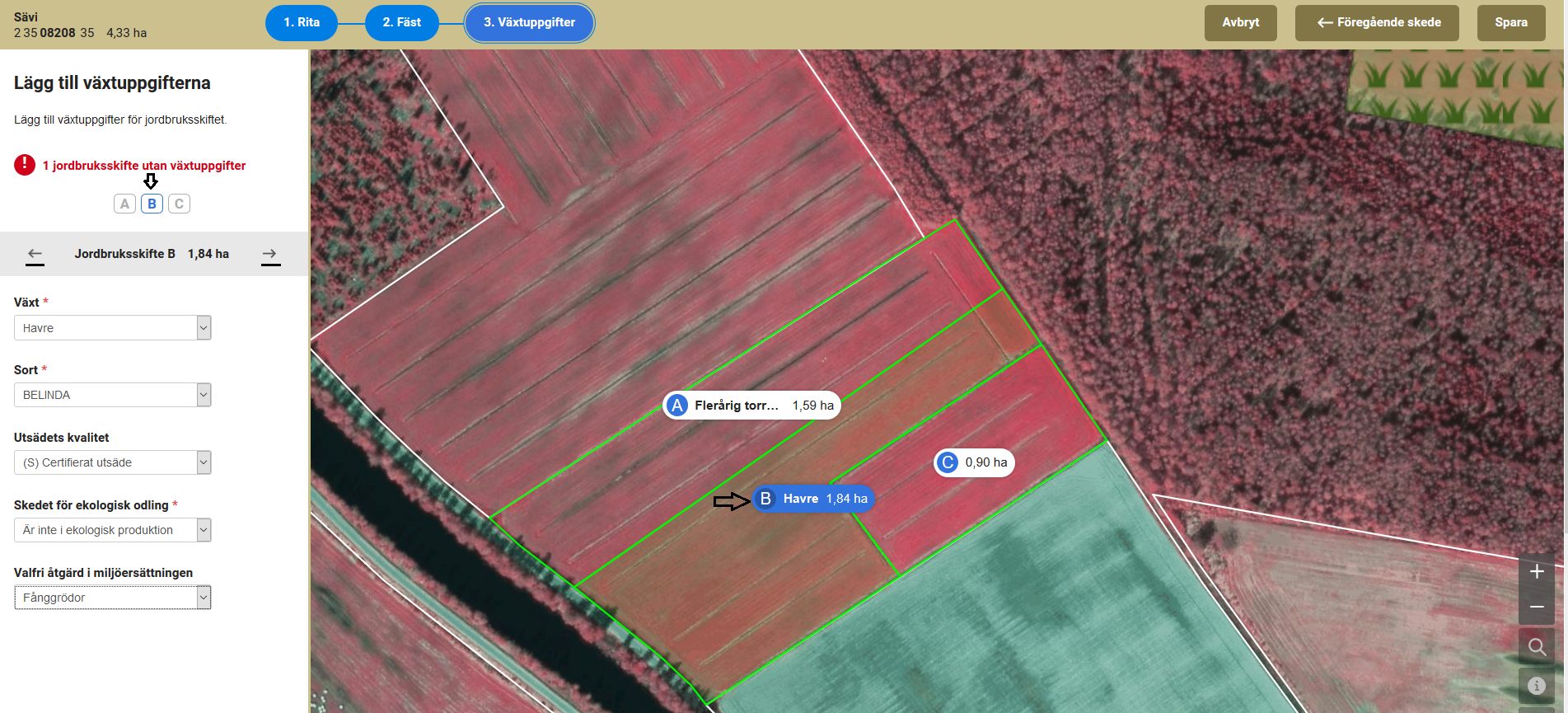
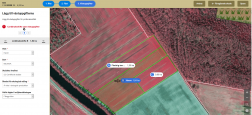
Observera, att om du vill förflytta dig mellan olika steg i bearbetning av jordbruksskiften, kan du göra det genom att klicka på rita, fäst och växtuppgifter – knappen. Exempelvis i växtuppgifter skedet kan du återgå till ritningsskedet och omvänt. Du kan också använda det tidigare skedet och följande skede – knapparna. Med Avbryt knappen på kartan raderas dina gjorda ändringar och skärmen återgår till ursprungssituationen.






Noggrannare anvisningar för ritande av jordbruks- och basskiftens ritande hittar du från videon adressen
https://dreambroker.com/channel/18a197o0
Arealer som tas bort ur jordbruksanvändning
Ifall ditt basskifte tas bort ur jordbruksanvändningen, kan du radera basskiftet i Basskiftesändringar Tilläggsfunktion – menyn. Alternativt kan du anmäla om borttagande av skiftet till kommunen med blankett 102C. Detta skall göras före stödansökan skickas in. Tilläggsuppgifter från ansökningsguidens bilaga B, Permanent icke odlad areal.
Om skiftet som tas bort ur jordbruksanvändningen tas bort före du skickar in stödansökan, syns skiftet i din skiftesförteckning som grå och till det kan inte läggas jordbruksskiftesuppgifter. Om skiftet har tagits bort före basskiftens förhandsifyllning, kommer inte skiftet till skiftesförteckningen.
Tilläggsuppgifter
Anteckna till basskiftets tilläggsuppgifter t.ex följande saker:
- om du söker om för skiftet ersättningsdugligheten anteckna till basskiftets tilläggsuppgifter på vilka grunder du söker om ersättningsduglighet för skiftet (102A)
- om du anmäler om att skiftet tas bort ur din besittning och skiftet inte överförs till en annan gårds besittning (passiverings uppgifter på 102C blanketten, också kolum f). För skiftet som tas bort ur jordbruksanvändningen skall återbetalas det stöd som betalats i miljöersättningen, om skiftet förblir i din besittning.
- övriga tilläggsuppgifter som hör till basskiftet
Anteckna i jordbruksskiftets tilläggsuppgifter t.ex följande saker:
- om du inte söker om miljöersättning för något jordbruksskifte
- skifte som anmäls som gröngödslingsvall använd frömängd och växtslag i sådden
- skiften, som används till odling av frilandsgrönsaker som används till annat än människoföda
- uppgiften om med vem skiftet är i gemensamt bruk
- hampans användningsändamål, såningsdatum och såningsmängd kg/ha
- specificera din valda odlingsväxt, om du anmäler en växt som inte har en exakt växtkod
- anmäl växter och odlingsareal, vars rötter inte har kontakt med jorden.
På Sammandrag och skickande sidans tilläggsuppgifter kan du anmäla tillägsuppgifter som hör till ansökan och gårdens allmänna uppgifter.
Sammandrag av skiftesuppgifterna
På mellanbladet Sammandrag av skiftesuppgifterna finns ett sammandrag över registrerade växtslagsuppgifter, jordbruksskiften samt basskiftens gränskorrigeringar. Du får fram uppgifterna genom att klicka på de gröna balkarna.
Basskiftens förbindelseuppgifter ser du från Sammandrag enligt basskifte – panelen listade.
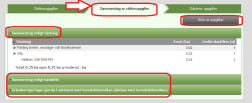
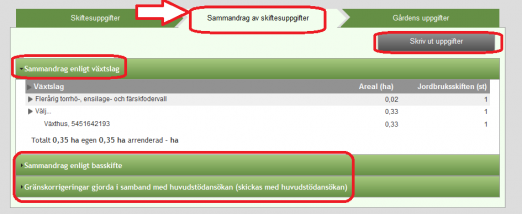
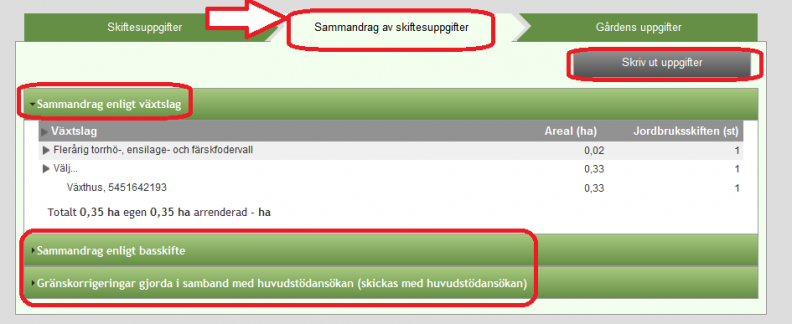
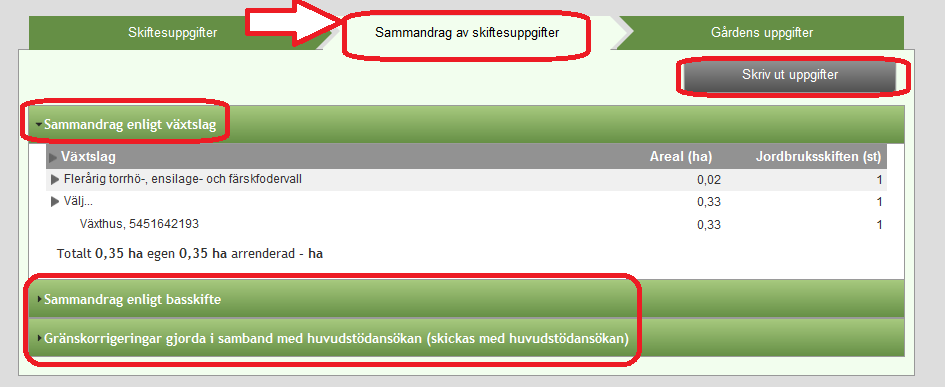
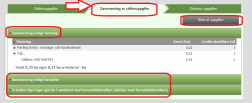
Här kan du också skriva ut sammandragsuppgifterna för skiftesuppgifterna med Skriv ut – knappen.
Observera, att bara gränskorrigeringar skickas först tillsammans med huvudstödsansökan.
Gårdens uppgifter
På Gårdens uppgifter – mellanbladet kontrollera och fyll i fälten Basuppgifter, Markanvändning samt Husdjur. Basuppgifterna och markanvändningsslagen är förhandsifyllda med föregående års uppgifter. Om du gör ändringar till de förhandsifyllda uppgifterna eller matar in hästar eller fjäderfä antalen, klicka därefter på Spara– knappen.